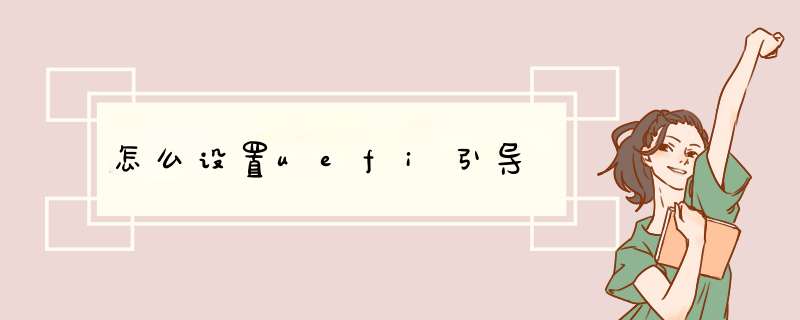
uefi bios设置方法如下:
电脑:华为笔记本。
系统:win10。
软件:本地设定。
1、开机后点击F2键或DEL键进入BIOS界面;
2、点击F7键进入Advanced Mode界面;
3、选择advanced项下的PCH存储设置;
4、在SATA Mode Selection中即可设置对应的硬盘模式。设置完成后点击F10键保存并退出BIOS后即可。
UEFI模式下启动模式需要注意什么问题?
1、需要了解电脑是否支持UEFI与传统模式双启动,电脑有UEFI快速启动跟传统启动模式,但是不能支持随便切换的,我们需要进bios设置相同的对应关系。
2、UEFI模式下安装的 *** 作系统,只能在UEFI快速启动模式下启动,因为UEFI模式只支持64位系统而且分区模式必须是gpt分区,不支持xp系统以及各种32位系统,而传统模式只支持mbr分区,可支持XP、WIN7、WIN8、WIN10。
如果把C盘安装在固态硬盘上,可以使用UEFI引导源,它支持更大的硬盘,更快的启动速度。它还有更多的安全功能,更灵活的硬件配置,更多的硬件驱动程序支持,更容易安装 *** 作系统等优点。
欢迎分享,转载请注明来源:内存溢出

 微信扫一扫
微信扫一扫
 支付宝扫一扫
支付宝扫一扫
评论列表(0条)